Samsung Flow - Galaxy viedtālruņu savienojums ar Windows 10

- 3296
- 37
- Ms. Evan Haag
Samsung Flow ir oficiāla Samsung Galaxy viedtālruņa lietojumprogramma, kas ļauj savienot mobilo ierīci ar datoru vai klēpjdatoru ar Windows 10 WI -FI vai Bluetooth, lai pārsūtītu failus starp datoru un tālruni, saņemot un nosūtot SMS ziņojumus Attālā vadība no datora un citiem uzdevumi. Tas tiks apspriests šajā pārskatā.
Uzmanība: jauna funkcija ar logiem, kas jauniem Samsung tālruņiem darbojas nedaudz savādāk. Par to atsevišķā instrukcijā - kā iestatīt un izmantot savienojumu ar Windows Samsung Galaxy viedtālrunī. Agrāk vietnē Vietnē tika publicēti vairāki materiāli par programmām, kas ļauj Android savienot Android ar Wi-Fi datoru dažādiem uzdevumiem, iespējams, tie jums būs noderīgi: attālā piekļuve tālrunim no datora Airdroid un Airmore, SMS No datora, izmantojot lietojumprogrammu Microsoft, kā pārraidīt attēlu no Android tālruņa uz datoru ar iespēju kontrolēt apowerMirror.
Kur lejupielādēt samsung plūsmu un kā konfigurēt savienojumu
Lai savienotu Samsung Galaxy un Windows 10, jums vispirms ir jālejupielādē Samsung Flow lietojumprogramma katram no tiem:
- Android - no Play Applications Store https: // Play.Google.Com/veikals/lietotnes/informācija?Id = com.Samsung.Android.Galaxycontinum
- Windows 10 - no Windows Store https: // www veikala.Microsoft.Com/veikalā/lietotnes/9nblggh5gb0m
Pēc lietojumprogrammu ielādes un instalēšanas palaidiet tās abās ierīcēs, kā arī pārliecinieties, ka tās ir savienotas ar vienu vietējo tīklu (T.E. Vienam Wi-Fi maršrutētājam datoru var savienot, izmantojot kabeli) vai ir saistīts ar Bluetooth.
Papildu iestatīšanas darbības sastāv no šādiem posmiem:
- Viedtālruņa lietojumprogrammā noklikšķiniet uz “Sākt” un pēc tam pieņemiet licences līguma noteikumus.
- Ja jūsu dators nav instalēts jūsu datorā kontam, jūs tiksit uzaicināts to darīt lietojumprogrammā Windows 10 (noklikšķinot uz pogas, jūs izmantosit sistēmas parametrus, lai konfigurētu PIN kodu). Pamata funkcionalitātei tas nav nepieciešams, jūs varat noklikšķināt uz "Skip". Ja jums ir jāiegūst iespēja atbloķēt datoru, izmantojot tālruni, instalējiet PIN kodu un pēc tā instalēšanas logā ar priekšlikumu noklikšķiniet uz Labi, lai iespējotu Samsung plūsmu.

- Datorā lietojumprogrammā tiks meklētas ierīces ar instalētu Galaxy Flow, noklikšķiniet uz ierīces.
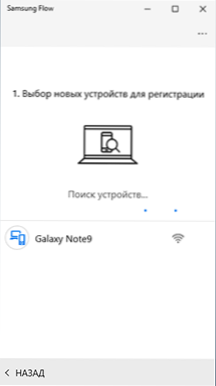
- Galvenais tiks ģenerēts ierīces reģistrēšanai. Pārliecinieties, ka tālrunī un datorā tas atbilst abās ierīcēs noklikšķiniet uz "Labi".
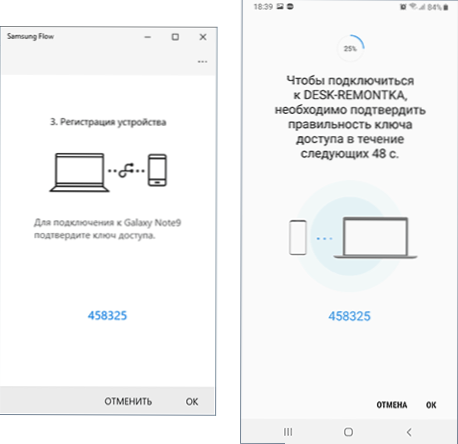
- Pēc neilga laika viss būs gatavs, un pa tālruni jums būs jāsniedz vairākas atļaujas pieteikumam.
Galvenie iestatījumi ir pabeigti, jūs varat turpināt izmantot.
Kā izmantot samsung plūsmu un lietojumprogrammas iespējas
Tūlīt pēc atvēršanas lietojumprogramma gan viedtālrunī, gan datorā izskatās aptuveni vienāda: tas izskatās kā tērzēšanas logs, kurā varat pārraidīt īsziņas starp ierīcēm (manuprāt, tas ir bezjēdzīgi) vai faili (tas ir vairāk lietderīgs).
Failu pārsūtīšana
Lai pārsūtītu failu no datora uz viedtālruni, vienkārši velciet to uz lietojumprogrammas logu. Lai nosūtītu failu no tālruņa uz datoru, noklikšķiniet uz ikonas "Paper Clips" un atlasiet vēlamo failu.
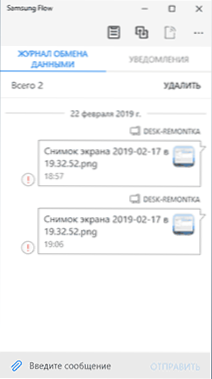
Šeit es saskāros ar problēmu: manā gadījumā failu pārsūtīšana nedarbojās nevienā virzienā, neatkarīgi no tā, vai 2. solī noregulēju pin kodu, kā tieši es izpildīju savienojumu (caur maršrutētāju vai Wi-Fi Tieši). Nebija iespējams atrast iemeslu. Iespējams, ka gadījums ir Bluetooth neesamība personālajā datorā, kur lietojumprogramma tika pārbaudīta.
Paziņojumi, īsziņu sūtīšana un ziņojumu sūtīšana kurjeros
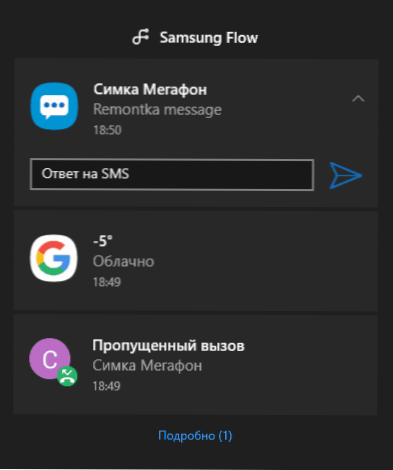
Paziņojumi par ziņojumiem (kopā ar viņu tekstu), vēstules, zvani un oficiāli paziņojumi par Android nonāks Windows 10 paziņojumu apgabalā. Tajā pašā laikā, ja kurjerā saņemat īsziņu vai ziņojumu, atbildi varat nosūtīt tieši paziņojumā.
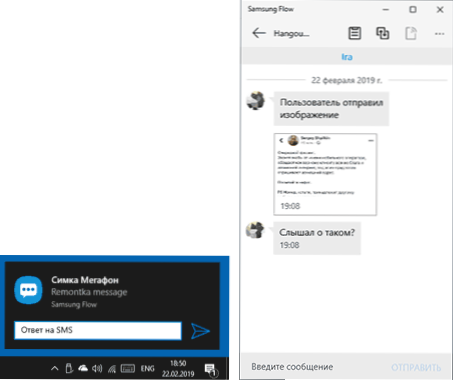
Atverot arī sadaļu “Paziņojumi” Samsung Flow lietojumprogrammā datorā un noklikšķinot uz paziņojuma ar ziņojumu, jūs varat atvērt korespondenci ar noteiktu personu un uzrakstīt ziņojumus. Tomēr ne visus vēstnešus var atbalstīt. Diemžēl nav iespējams sākt saraksti no datora (ir nepieciešams, lai Samsung Flow lietojumprogramma operētājsistēmā Windows 10 no kontaktpersonas nāks vismaz viens ziņojums).
Android vadība no datora uz Samsung Flow
Samsung plūsmas lietojumprogramma ļauj parādīt tālruņa ekrānu datorā ar iespēju kontrolēt peli, tiek atbalstīta arī ievadīšana no tastatūras. Lai sāktu funkciju, noklikšķiniet uz ikonas "Smart View"
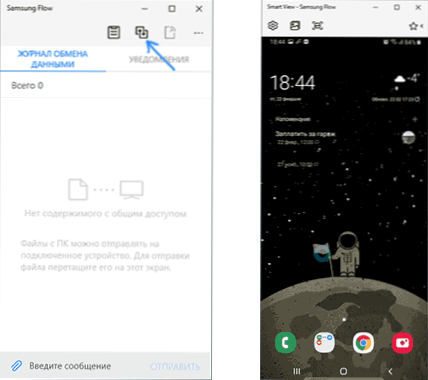
Tajā pašā laikā ekrānuzņēmumu izveidošana ar automātisku saglabāšanu datorā, atļaujas iestatīšana (zemāka atļauja, ātrāka), izvēlēto lietojumprogrammu saraksts to ātrai palaišanai.
Datora atbloķēšana, izmantojot viedtālruni un pirkstu nospiedumu, sejas skenēšanu vai Irisu
Ja iestatījumu 2. solī jūs izveidojāt PIN kodu un ieslēdzat datoru, kas atbloķē, izmantojot Samsung Flow, jūs varat atbloķēt datoru, izmantojot tālruni. Lai to izdarītu, jums būs jāatver Samsung Flow lietojumprogrammu iestatījumi, vienums “ierīces pārvaldība”, jānospiež konjugētā datora vai klēpjdatora iestatījumi un pēc tam norādiet testa metodes: ja ieslēdzat “vienkāršu atbloķēšanu” , tad ieeja sistēmā notiks automātiski, kad tālrunis jebkādā veidā tiek atbloķēts. Ja Samsung Pass tiek ieslēgts, tad atbloķēšana tiks veikta atbilstoši biometriskajiem datiem (izdrukas, varavīksnene, seja).
Izskatās šādi: es ieslēdzu datoru, noņemu ekrānu ar ainavām, redzu bloķēšanas ekrānu (to, kurā parasti tiek ievadīts parole vai tapas kods), ja tālrunis tiek atbloķēts, dators nekavējoties tiek atbloķēts (un ja tas ir tālrunis ir bloķēts, tas ir pietiekami, lai to jebkādā veidā atbloķētu).
Parasti funkcija darbojas, bet: kad dators ir ieslēgts, lietojumprogramma ne vienmēr atrod savienojumu ar datoru, neskatoties uz to, ka abas ierīces ir savienotas ar Wi-Fi tīklu (iespējams, kad tā tiek saplūst, izmantojot Bluetooth, izmantojot Bluetooth , viss būtu vieglāk un efektīvāk), un tad attiecīgi, atbloķēšana nedarbojas, kā parasti, ir ievadīt PIN kodu vai paroli.
Papildus informācija
Šķiet, ka viss vissvarīgākais par Samsung plūsmas izmantošanu ir atzīmējis. Daži papildu punkti, kas var būt noderīgi:
- Ja savienojumu veic Bluetooth, un jūs savā Galaxy palaidīs mobilo piekļuves punktu (karsto punktu), tad būs iespējams izveidot savienojumu, neievadot paroli, noklikšķinot uz pogas Samsung Flow lietojumprogrammā (tā, kas ir tā nav aktīvs manos ekrānuzņēmumos).
- Lietojumprogrammas iestatījumos gan datorā, gan tālrunī jūs varat norādīt pārsūtīto failu saglabāšanas vietu.
- Datorā lietojumprogrammā jūs varat aktivizēt kopējo apmaiņas buferi ar Android ierīci, nospiežot ekstrēmu uz kreisās pogas.
Es ceru, ka dažiem attiecīgā zīmola tālruņu īpašniekiem instrukcija būs noderīga, un failu pārsūtīšana darbosies pareizi.
- « Kļūda 0xc0000225, ielādējot Windows 10, 8 un Windows 7
- Attālā piekļuve Android no datora uz Airmore »

